How can you recover Bitlocker password and Bitlocker encrypted partitions
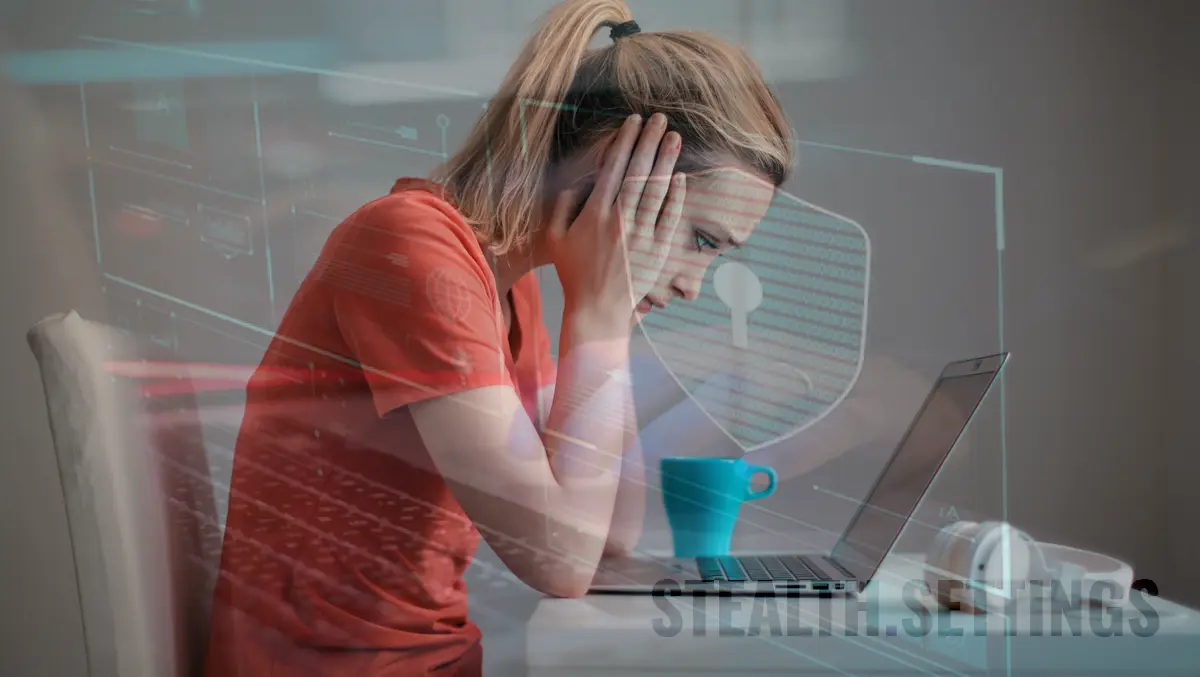
Not to have access to the important data on the laptop or PC, it is one of the worst things that can happen in the technology. In this tutorial, we show you how you can recover the Bitlocker password and the bitlocker encrypted partitions, to have access to the stored data again.
content
BitLocker is perhaps the most useful feature of Microsoft of the Windows Vista until today, at Windows 10. With BitLocker we can keep our data safe on an encrypted partition, with the password. It can also be the solution of protecting personal files from a hard disk in front ransomware viruses, but it can be a disaster where We forget the password of the encrypted partition with bitlocker.
How can you recover Bitlocker password and Bitlocker encrypted partitions
The process Password recovery It starts from the moment when we made our partition encryption. It is Very indicated, that after encryption to make a Backup to Cheiei to recover word. “Recovery key” is a string composed of 48 characters Unique, with which we can unlock the partition for which we forgot the Bitlocker password.
If you did not make a backup when you activated BitLocker For a partition, it is not a tragedy. You can do this by following the steps below:
1. Go to Bitlocker settings. “Manage BitLocker” FROM Control Panel.
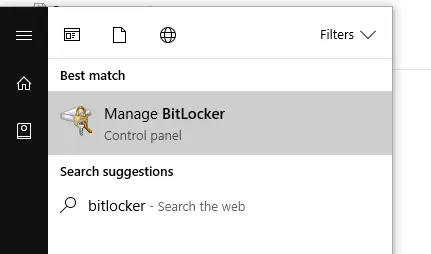
2. Click on the option: “Back up your recovery key“
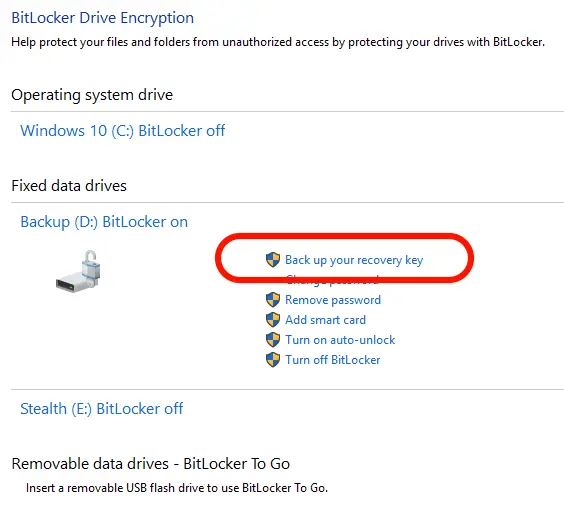
3. Because you can recover the Bitlocker password later, you have more options. Save the unlock code on a USB Flash Drive, save it somewhere in the computer (not indicated), print it or save it in Microsoft Account (most indicated backup solution)
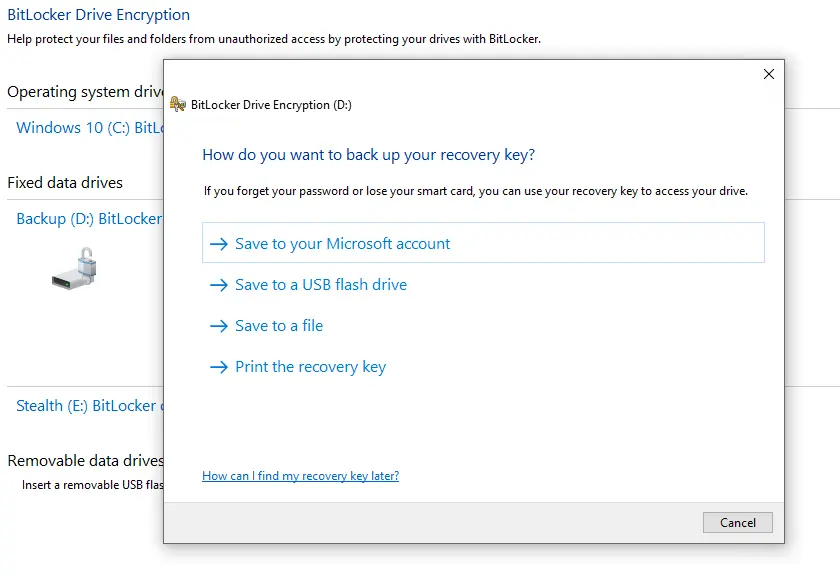
After you save “recovery key” You can use it in the situation where you forgot the Bitlocker password.
How you use BitLocker Recovery Key If you have forgotten the password of the encrypted partition
If you have forgotten the password of the partition encrypted with bitlocker, it is a simple way to find it, to unlock the stored data.
- How can we use bitlocker without Trusted Platform Modules (TPM)
- Decripteaza / Cripteaza (paroleaza) un USB Stick (Flash Memory) in Windows 7 Ultimate [Decryption / Encryption BitLocker How To]
- How to reactivate the password to a bitlocker encrypted partition.
- Access the desktop and folders / partitions in the computer via Internet Browser.
- How can we display the hard drive partitions in the Windows 10 Home folder
In the scenario in which recovery key-a was saved in your account. Microsoft, unlock a partition with bitlocker for which you forgot the password, is very simple. All you have to do is access your account Microsoft Recovery Key :
https://onedrive.live.com/RecoveryKey And follow the authentication steps to reach the safety key.
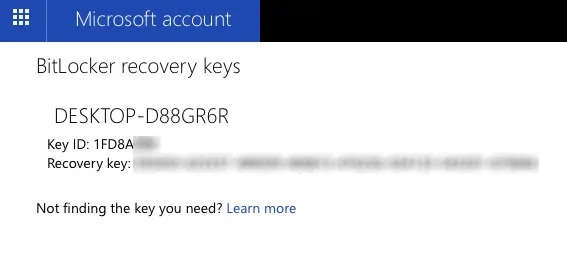
You copy “Recovery key” And go to the encrypted partition. Click on the partition, and in the dialog box in which it is required to enter the password, click on “Fewer options” and enter “recovery key“.
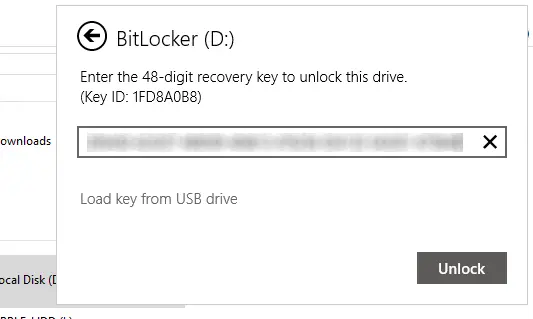
After this step, the partition will be unlocked and you will be able to access the data that has been encrypted with Bitlocker again.
How can you recover Bitlocker password and Bitlocker encrypted partitions
What’s New
About Stealth
Passionate about technology, I write with pleasure on stealthsetts.com starting with 2006. I have a rich experience in operating systems: Macos, Windows and Linux, but also in programming languages and blogging platforms (WordPress) and for online stores (WooCommerce, Magento, Presashop).
View all posts by StealthYou may also be interested in...


3 thoughts on “How can you recover Bitlocker password and Bitlocker encrypted partitions”
Hello, I will write you desperately for a SSD encrypted with bitlocker. I have the data from a company's accounting. The password was not saved. Can something else be done? Thank you.
I think the only solution is to be recovered through the Microsoft account, if Windows has such an authenticated account. From what I saw in Microsoft another solution does not exist, except the reset of the device, which means the deletion of all the data.
I have the same problem with a laptop, the laptop has broken and I cannot save the data on the hard disk … I have Microsoft account but I do not find the key there, it does not have the associated laptop.
Can you help me for a fee? I am from Bucharest!